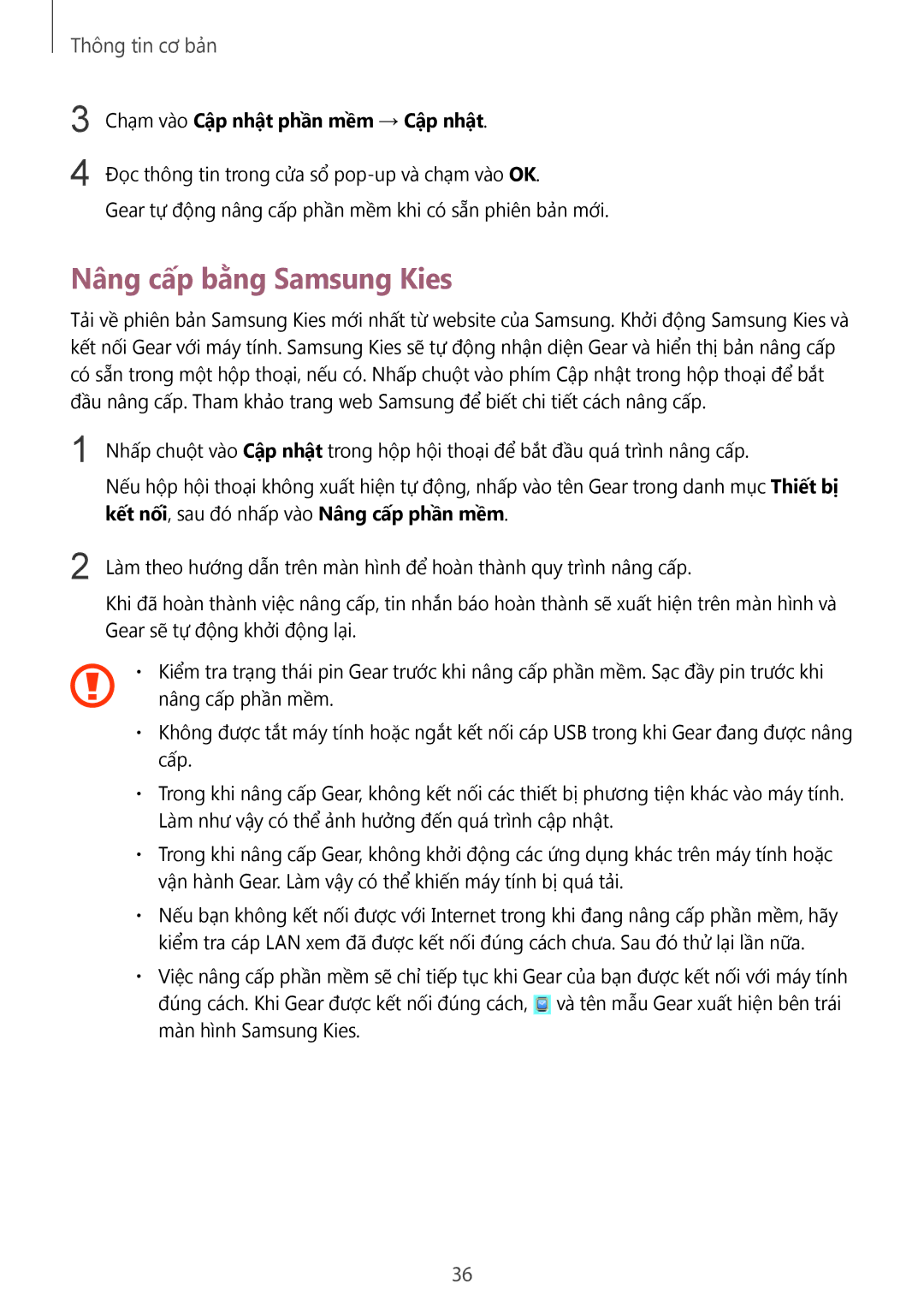SM-R3810ZKAXXV specifications
The Samsung SM-R3810ZKAXXV, commonly known as the Samsung Gear S2 Classic, is a versatile smartwatch designed to meet the demands of a connected lifestyle. Released as part of Samsung's renowned Gear lineup, it successfully pairs style with functionality, making it a favored choice among tech enthusiasts and casual users alike.One of the standout features of the SM-R3810ZKAXXV is its elegant design. The watch boasts a circular Super AMOLED display with a resolution of 360 x 360 pixels, providing crisp visuals and vibrant colors. The bezel is not only aesthetically appealing but also functional, allowing users to navigate through applications and notifications by rotating it, which enhances the user experience.
Powered by the Tizen operating system, the Gear S2 Classic supports a variety of applications, enabling users to customize their smartwatch to fit their personal preferences. With its 1 GHz dual-core processor, the watch delivers a smooth performance, allowing users to multitask effortlessly. The device comes with 4 GB of internal storage and 512 MB of RAM, providing ample space for apps and media.
Connectivity is another strong aspect of the SM-R3810ZKAXXV, featuring Bluetooth 4.1, Wi-Fi, and NFC capabilities. This ensures seamless integration with smartphones, allowing users to receive notifications, messages, and calls directly on their wrist. Additionally, the watch is compatible with both Android and iOS devices, broadening its appeal across different user bases.
In terms of fitness and health tracking, the Gear S2 Classic includes a heart rate monitor and accelerometer, making it an excellent tool for health enthusiasts. It tracks various fitness metrics, enabling users to monitor their workouts and overall health effectively. The watch also boasts IP68 water and dust resistance, ensuring that it remains durable and functional in various environments.
With a battery life of up to two days on a single charge, the Samsung SM-R3810ZKAXXV offers convenience for everyday use. The wireless charging feature further enhances usability, allowing users to power up their device quickly and easily.
In conclusion, the Samsung SM-R3810ZKAXXV is a stylish and feature-rich smartwatch that combines technology, functionality, and design. Its robust features, including fitness tracking capabilities, seamless connectivity, and captivating display make it an excellent companion for anyone looking to stay more connected and lead a healthier lifestyle. Whether for work or leisure, the Gear S2 Classic is designed to elevate the way users interact with technology on a daily basis.